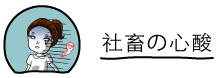
過完試用期,差點穿壽衣…菜鳥必經的血淚崩潰路程!
大家好,偶是工作資歷不深也不淺的設計師方妮~ 往年的六月都在不斷的送走人and找新人(想當初偶也是在前年的六月跳進火坑順利錄取的),阿今年雖然因為疫情有點不一樣,但該畢業的還是要畢業、該找工作的還是得找工作對ㄅ?所以我就決定來寫下這篇文勸世…阿不是,是娛樂在家工作的OL們~讓大家看看菜鳥新人剛到職的前3個月有多麼的促咪啦^_^ 第0個月:看不到終點的面試馬拉松 方妮我第一次面試的時候, […]


我們OL在上班的時候,都怕遇到一些棘手的突發狀況、或是因自己或豬隊友的一時粗心大意,導致工作毫無效率還必須天天加班!例如像是當天負責會議簡報的同事忘記帶手機傳輸線、沒有把檔案傳到電腦內就出門開會、還有天兵主管一時興起指定咖啡廳開會,客戶想看會議資料卻沒有投影機可用的窘境,此時真的很希望身邊有一位超級神隊友,除了幫我提升工作效率外,更能在我遇到困難時出手相救,讓我順利度過難關!認識方妮我本人的同事都知道,《我要準時下班》是我人生中唯一堅定不移的宗旨,為了讓所有OL女生們都能和我一樣天天準時下班,我立馬不藏私跟大家分享我最近的心頭好,就是這個讓我天天不加班的超級神隊友「Link to MyASUS」!想知道它到底神救援了方妮哪些事嗎?就讓我們繼續看下去….
方妮我最近剛好因為筆電舊到工作上已不堪使用(方妮我視覺設計師啦),所以一直在尋找命定的美貌與好用兼具的超級筆電,剛好同事就推了我這台「ASUS VivoBook S13(S333)」,它有著雪白的機身,Oh!My God!太美了!在咖啡廳裡帶這台放桌上,絕對讓我整個人氣質不要太爆棚!而且它重量非常輕,只有1.2公斤,大小也只有A4大小,輕薄好攜帶、還能輕巧收納在我的包包裡,完美!而且效能也很可以喔,讓我工作和娛樂都可以兼顧,也因為我跟這台筆電一見鍾情,所以同時也很幸運的和「Link to MyASUS」這位神隊友相遇了。
 ▲ASUS VivoBook S13(S333)獨角獸配色,美到沒有極限,方妮我超愛!
▲ASUS VivoBook S13(S333)獨角獸配色,美到沒有極限,方妮我超愛!
 ▲記得要前往App Store或是Google Play商店下載安裝唷!
▲記得要前往App Store或是Google Play商店下載安裝唷!
為什麼說我很幸運呢?因為我在入手這台「ASUS VivoBook S13(S333)」的筆電時機很剛好,ASUS為了提升手機與筆電使用者的便利性,開發了這個能造福千千萬萬OL的「Link to MyASUS」的手機App程式,只要在購買ASUS筆記型電腦時,選擇的筆電CPU是英特爾(Intel)第10代處理器,或者是AMD Ryzen 4000系列處理器的筆記型電腦,就可以隨時召喚「Link to MyASUS」這位神隊友啦!這是ASUS開發的超級新功能,將來會陸陸續續提供更多型號的筆記型電腦使用喔!
為了能充份表示「Link to MyASUS」在我心中有如萬能小叮噹的地位,我來跟大家分享一下它到底神救援了我哪些職場窘境….

其實方妮我是一個有點小脫線的人,在每天趕著要上班的時候,時常把東西遺漏在家裡,像是鑰匙、手機傳輸充電線、行動電源等等。還記得那一個風雨交加的星期五,下午5點半我要和主管提案的品牌視覺會議,我就忘記帶手機傳輸線(當下我真的快抖死,因為全世界都會被我害到要加班)!
當下我立馬急中生智,想到我有「Link to MyASUS」這個神隊友,這個問題就輕鬆優雅地解決啦!「Link to MyASUS」無線檔案傳輸的功能可以在電腦和手機之間,經過配對連線後,自由的快速傳輸檔案,而且不只是Android系統,iOS系統也可以使用喔!是不是很方便!這樣一來就算是忘記帶傳輸線出門,一樣可以傳檔案,在開會的時候,就不怕沒有帶到檔案啦~
 ▲使用Link to MyASUS可以自由的傳輸檔案唷!
▲使用Link to MyASUS可以自由的傳輸檔案唷!
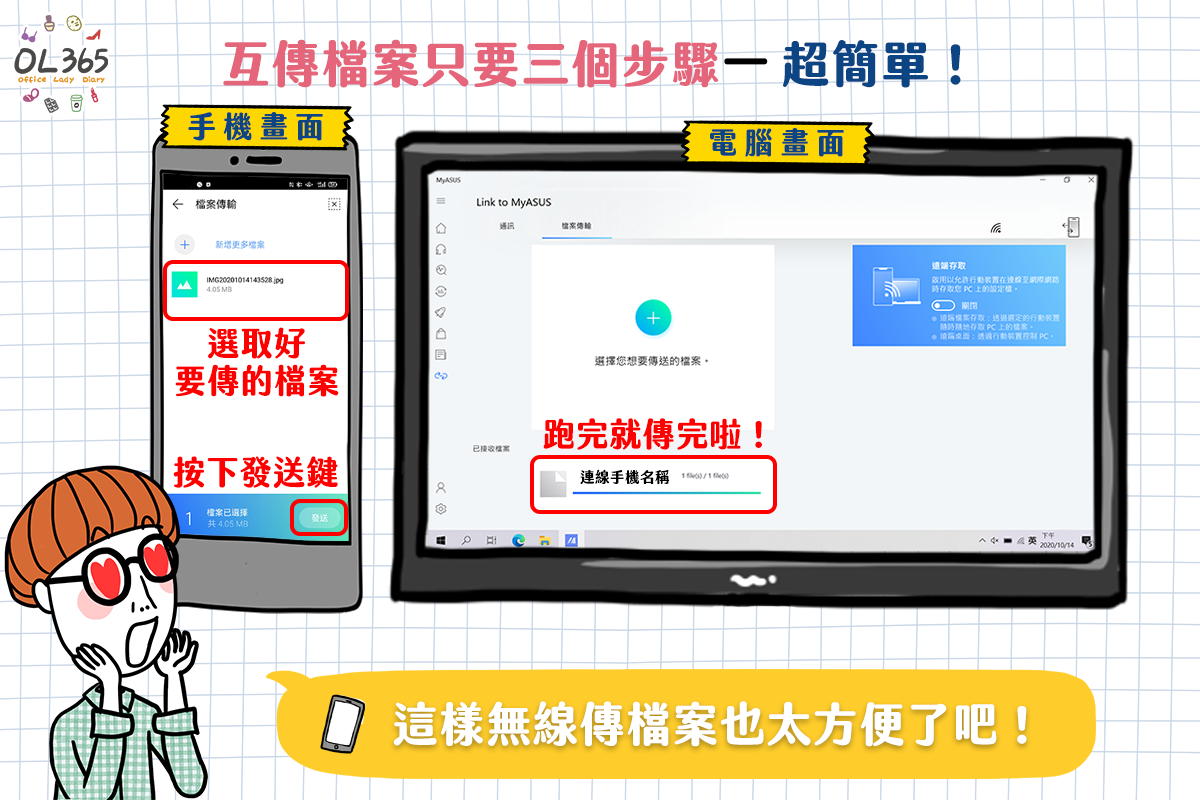
▲使用介面也相當簡易,幾個步驟就完成啦!

需要創作靈感的我,常常會在上下班的路上、展覽中、外出勘景、或是舉辦活動時,隨手用手機拍下一些好看的設計和場景、記錄下我覺得可以激發靈感的事物。有時在活動中拍下的活動照片、影片等,在開會時常有主管同事會請我分享或提報,但有時候拍攝的檔案很多、容量也很大,傳輸到電腦上投影會需要一段時間,這時候真的很希望有一位神隊友音速救援,用最快速的時間將手機裡面的檔案投影出來。
當我有了神隊友「Link to MyASUS」後,這個問題就沒有再發生!因為只要將電腦與手機透過「Link to MyASUS」連線後,開啟「鏡像功能」,就可以輕鬆將手機的畫面傳輸到電腦中,並使用電腦來操作手機,如此就可以將畫面從投影機放出來,不論是照片還是影片,通通都可以輕鬆呈現。
除此之外,平常上班的時候,也很常會有客戶、同事、閨密瘋狂的傳訊息來找你或是催你討檔案,但有時就無法持續使用手機回覆這些訊息,這時候就可以使用鏡像功能,將手機畫面傳輸到電腦中!就算在開會,也可以輕鬆的操作手機一一處理這些棘手的訊息,不會被別人發現哦~
不過大家要注意一下,這個功能目前只支援 Android 9.0 及 iOS 13 以上的版本唷!

▲秒速將手機畫面連動到電腦上面唷!

有時候,我也需要和公司的主管呂薔仁一起外出在咖啡廳與客戶討論一些Layout與設計企劃簡報等相關資料,但在咖啡廳中、沒有投影機可以使用的情況下,要讓客戶一起看到簡報的內容,只能大家擠在一起看一台電腦的畫面,這樣不僅不方便、給客戶的觀感也不佳。這時候如果可以有神隊友幫忙找到第二螢幕,就能讓客戶看著第二螢幕來聽取簡報。
神隊友「Link to MyASUS」再度神救援,使用它「螢幕延伸」的功能,透過電腦中ASUS的專屬軟體MyASUS與你的平板或是手機進行配對,在配對完成後,就可以輕鬆的將平板或是手機的螢幕作為電腦的第二螢幕使用,而且不論是Android系統的手機或平板、又或者是iOS的手機或平板都可以使用這個功能喔!接下來你只要開啟簡報,在開始播放後,平板或是手機螢幕就會出現簡報畫面,這樣是不是很方便呢?整個城市都是我的會議室,無誤!
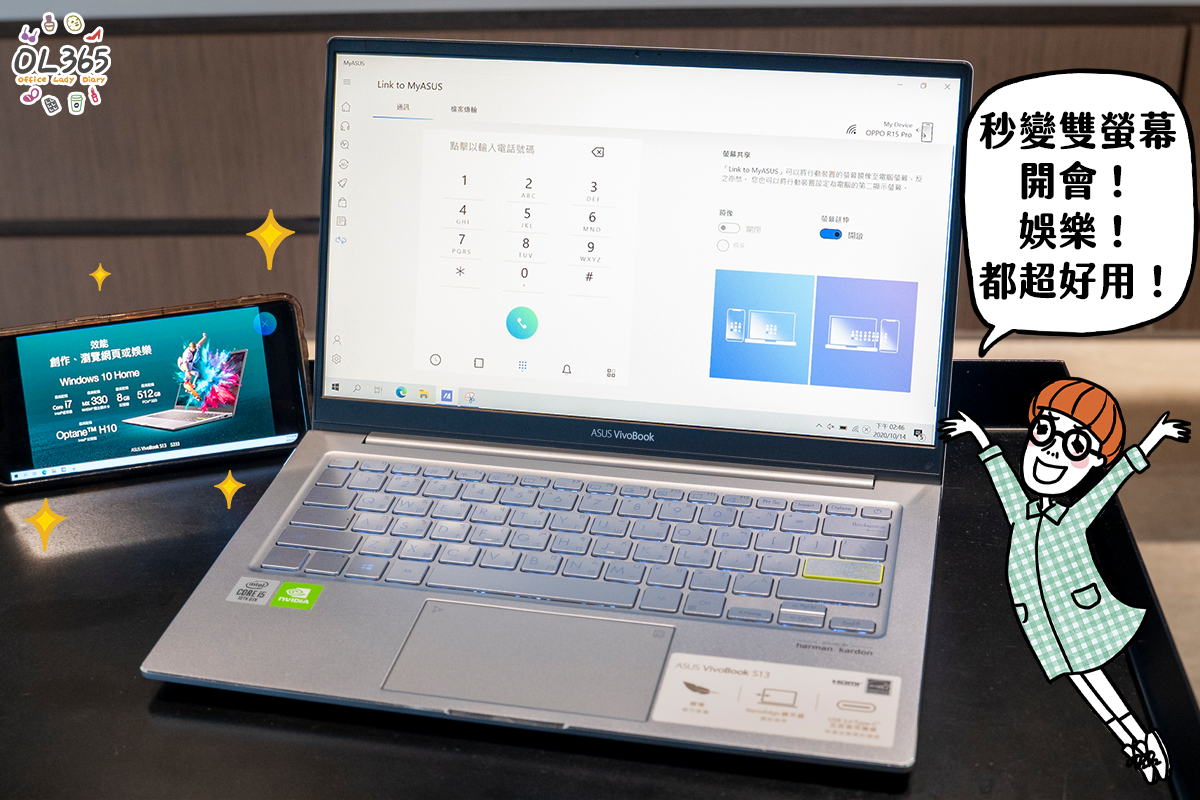 ▲螢幕延伸可以在外出時利用這個功能對客戶進行簡報,就不用投影機啦!
▲螢幕延伸可以在外出時利用這個功能對客戶進行簡報,就不用投影機啦!
除了在公事上使用外,方妮我也是宅女一枚,中午休息時間就喜歡和大家一起追劇,但如果大家都各看各的,就沒辦法一起討論,這時候神隊友再度出場!使用「Link to MyASUS」的「螢幕延伸」的功能,只要到休息時間,就可以和田恬圈、蔡比芭一起看劇追歐爸啦!

方妮我有時候也需要和公司同事蕭波一起去參加外部說明會或是大型會議,有時會需要將我們想要說明的簡報檔案分享給在場所有的同事或是客戶,這時因為我們不會有全部與會人士的通訊軟體,無法將檔案下載連結給對方,也無法使用郵寄的方式給予,所以我們會希望有一位神隊友幫我們將檔案分享給大家下載。
而我的這位神隊友「Link to MyASUS」又再度的挺身而出,「QR code檔案分享」功能,可在軟體中產生一個QR Code的掃描圖片、將這個圖片分享在會議中。需要檔案的人,只要使用手機掃描QR Code,即掃即下載,免去大家需要寄信或是加入通訊軟體的時間,而且不論是iOS系統或是Android系統,都可以輕鬆使用,真的是太方便啦!
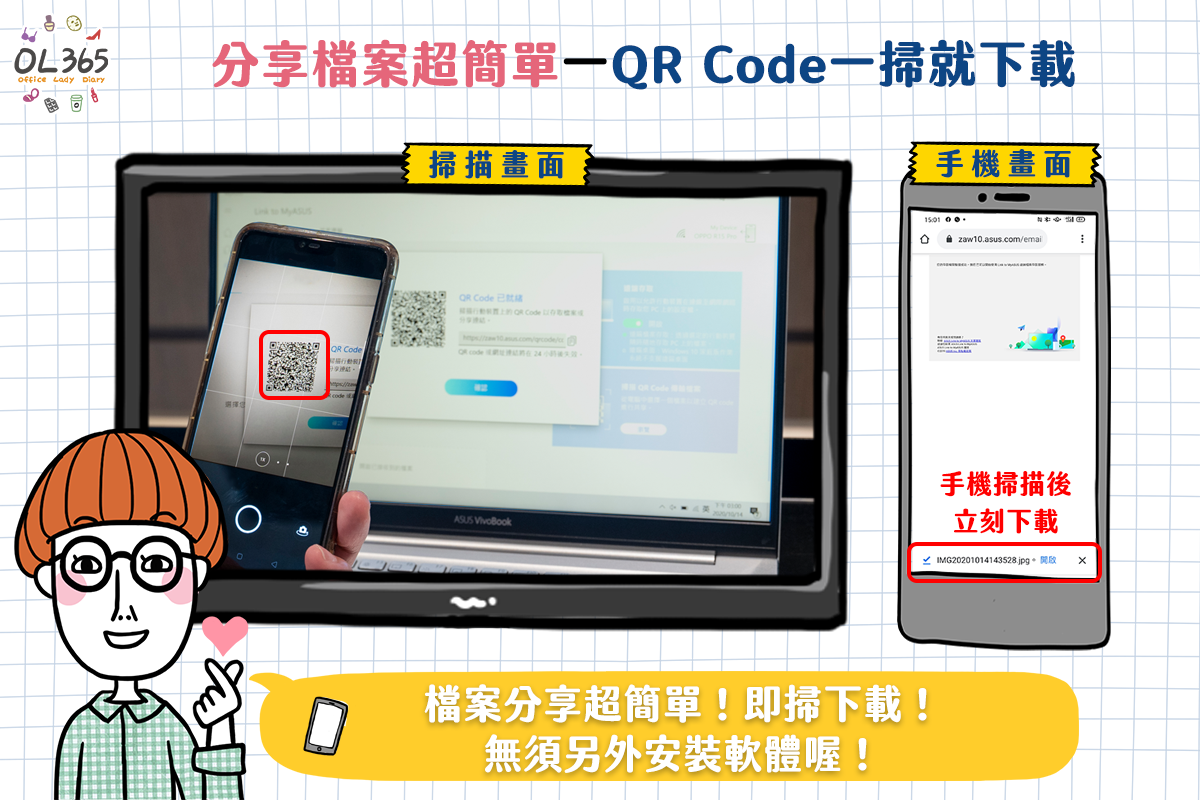 ▲只要掃描QR Code就可以下載檔案,在多人要檔案也輕鬆分享唷!
▲只要掃描QR Code就可以下載檔案,在多人要檔案也輕鬆分享唷!
看完以上這些功能,有沒有覺得我的這位神隊友非常厲害呢?方妮我在使用的時候真的覺得非常的方便,不論是iOS系統還是Android系統都可以使用也是非常甘心,方妮我給Link to MyASUS神隊友五顆星的超高評價啦,如果大家也想要體驗看看的話,可以前往華碩電腦的相關門市進行體驗唷,話不多說啦~人家要來去和田恬圈一起看歐爸了!Bye bye!
▲需要看影片介紹的話,也可以參考電獺少女所拍攝的使用影片唷(影片連結轉自電獺少女)